Reportez-vous à la rubrique suivante pour bénéficier de conseils sur l'utilisation des surfaces.
Suivi de surface pour les véhicules animés
Parmi les fonctions les plus plébiscitées de Civil View, des relations intelligentes entre les véhicules animés et les surfaces de route sous-jacentes garantissent l'adhérence permanente des véhicules à la route. Les véhicules réagissent même aux modifications apportées à la surface de la route sous-jacente (suite à un changement de conception, par exemple). Cette fonction s'appelle le suivi de surface.
L'un des inconvénients du suivi de surface est son incidence négative sur les performances des fenêtres. Le nombre de véhicules et la complexité des surfaces de terrain ralentissent d'autant les performances. En effet, lors de la lecture d'une animation dans une fenêtre 3ds Max, il est nécessaire de recalculer ces relations pour chaque véhicule et chaque image.
Autre point à prendre en considération en matière de projets dérivés d'Autodesk Civil 3D : la commande Exporter vers Civil View pour 3ds Max génère des surfaces de projet 3D distinctes pour chaque zone de projet 3D. Une seule de ces surfaces peut être désignée comme surface parent pour chaque véhicule animé (voir illustration ci-dessous).

Amélioration de l'efficacité du suivi de surface à l'aide d'une surface de projet 3D de lien d'élément de profil type
Les performances du suivi de surface sont directement liées au nombre de faces et de triangles figurant sur la surface parent désignée. Pour chaque image de l'animation, Civil View parcourt toutes les faces d'une surface parent à la recherche de celle sur laquelle est placé un véhicule. Ce n'est qu'alors que Civil View peut calculer la hauteur et l'inclinaison de la surface de la route à appliquer au véhicule à ce moment précis.
Pour un suivi de surface plus efficace, il convient d'utiliser une surface parent contenant aussi peu de triangles/faces que possible, de préférence uniquement les triangles que chaque véhicule rencontrera dans l'animation.
Il n'est généralement pas nécessaire de créer manuellement des surfaces de projet 3D dans Autodesk Civil 3D. La commande Exporter vers Civil View pour 3ds Max génère ses propres surfaces de projet 3D lors du processus d'exportation à l'aide d'un filtre de code de lien défini par l'utilisateur. Toutefois, les surfaces de projet 3D Autodesk Civil 3D classiques peuvent être utiles dans certains cas.
Dans Autodesk Civil 3D, les surfaces peuvent être générés à partir de projets 3D en fonction d'une série de paramètres. Vous pouvez décider quels codes de lien d'élément de profil type doivent être utilisés pour former l'étendue de la géométrie de surface de projet 3D. Vous pouvez ainsi générer une surface dans Autodesk Civil 3D uniquement à des fins de suivi de surface dans Civil View, en fonction des liens d'élément de profil type (voir illustration ci-dessous).
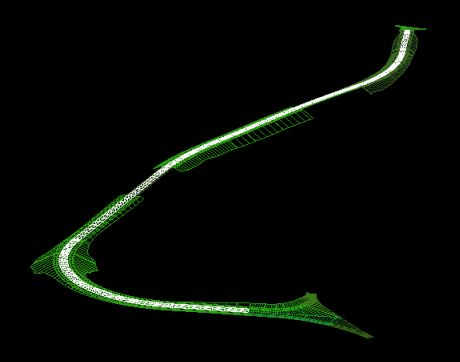
Lors de l'importation dans Civil View, cette surface peut ensuite être masquée pour ne pas apparaître dans la sortie de rendu ou dans les fenêtres.
Dans la mesure où les surfaces de projet 3D dans Autodesk Civil 3D sont générées sur toute la longueur du projet 3D (y compris toutes les zones du projet 3D), le problème de surface par région décrit ci-dessus est également résolu.
Ainsi, bien que tous les véhicules suivront une surface différente de celle visible dans les sorties de rendu, les modifications de conception apportées au projet 3D dans Autodesk Civil 3D mettront à jour toutes les surfaces associées dans Civil View, y compris la surface masquée dédiée au suivi de surface avec véhicule.